电脑开机没有找到启动设备怎么办? 开机时找不到启动设备多种解决办法
如果你的Windows 7、8、10或11电脑遇到找不到启动设备的问题,不必担心!以下六个解决方案可以帮助你轻松解决问题!
为什么会找不到启动设备?
可引导设备(又称启动设备)是一种存储设备,其中包含系统引导文件和用于加载操作系统的驱动程序,它可以是硬盘、U盘、软盘、DVD或CD-ROM驱动器。BIOS是电脑中的一个程序,负责加载操作系统并执行引导操作。开机找不到启动设备实际上是指BIOS报告了“找不到启动设备”的错误。这可能意味着BIOS无法找到或定位启动设备,或者启动设备上的引导文件存在问题。

6种方法解决找不到启动设备的问题
在这里本文将向你介绍6种简单的方法来解决找不到启动设备的问题。
方法1. 移除并重新连接所有硬件
彻底关闭电脑电源,并拆下所有硬件设备,然后重新安装它们到正确位置。这有助于排除BIOS由于连接松动而未能检测到引导设备的情况。如果这种方法无效,请尝试下一种解决方法。
方法2. 检查启动顺序
启动顺序错误可能会让你的电脑从不可启动的硬盘启动,从而出现电脑开机找不到启动设备的问题。
1. 重新启动电脑,然后按特定的键(Del,F2,F12…)进入BIOS。
2. 使用键盘上的向右箭头键访问“boot”标签,并将系统硬盘移到引导顺序列表的顶部。

3. 保存更改,退出BIOS并重新启动电脑。
方法3. 检查硬盘状态
如果硬盘存在问题,可能会导致Windows启动时出现“找不到启动设备”的错误。你可以使用CHKDSK.exe工具来检查硬盘状态。
打开“命令提示符”,然后输入命令“chkdsk c: /f /x /r”。这条命令将检查C盘上的错误,并尝试修复错误。

方法4. 将主分区设置为活动分区
安装操作系统的分区称为启动分区,在传统的Legacy模式下,系统分区和启动分区都是C分区,并且需要将系统分区设置为活动状态。如果错误地将其设置为非活动状态,则会导致“没有可启动设备”问题。
1. 将Windows安装DVD连接到电脑并从中启动。选择语言和键盘布局,然后点击“修复计算机”。
2. 如果你使用的是Windows 10和8安装DVD,请单击“疑难解答”,然后单击“命令提示符”。
如果你使用的是Windows 7安装DVD,则在“系统恢复选项”屏幕中,选择Windows 7 OS的“使用可以帮助你的恢复工具”的选项,然后单击“下一步”。在随后的窗口中依次输入以下命令并点击“回车”
diskpart list disk select disk 1 #1是系统硬盘的磁盘号。 list partition select partition 1 #1表示系统分区的编号。 active

方法5. 修复BCD和MBR
被病毒攻击,断电或坏扇区可能会导致启动系统BCD或MBR损坏,你可能会收到“找不到引导设备”的提示。
这时你可以通过命令提示符来修复或重建BCD或MBR,请按顺序输入以下指令,每输入一条后按“回车”。
Bootrec /fixmbr Bootrec /fixboot Bootrec /scanos Bootrec /rebuildbcd
如果缺少Windows安装DVD而无法访问命令提示符,则可以使用傲梅分区助手的创建可启动U盘功能,然后通过启动U盘解决“找不到启动设备”的问题。以下是通过傲梅分区助手创建启动U盘的详细步骤。
1. 将U盘连接到电脑,下载安装并运行傲梅分区助手。
2. 点击主界面上方的“工具”,然后选择“制作启动光盘”,按照提示创建启动U盘。

然后将此可启动U盘连接到出现“找不到启动设备”问题的电脑,并且从该U盘启动,你将进入傲梅分区助手的界面,再按照下面的三个步骤重建MBR。
1. 右键点击系统硬盘,然后选择“重建MBR”。

2. 为你的操作系统选择合适的MBR类型,然后点击“确定”。

3. 点击“提交”以提交挂起的操作。

方法6. 恢复已删除的启动分区
如果你误删除了系统分区(比如EFI分区),那在启动电脑时,也会出现找不到启动设备的问题。在这种情况下,你可以尝试使用傲梅分区助手的“分区恢复”功能。
1. 在傲梅分区助手的主界面中,点击上方的额“恢复”,再选择“分区恢复”。

2. 选择一种适当的方法来搜索已删除的启动分区,然后单击“下一步”。

3. 选择系统磁盘,然后单击“下一步”。

4. 然后,你可以选择已删除的系统分区,然后单击“继续”以恢复丢失的启动分区。

希望本文介绍的方法能帮你解决开机时找不到启动设备的问题,希望大家喜欢,请继续关注脚本之家。
相关文章

c盘windows文件夹太大了怎么清理? windows文件夹太大清理方法
Windows电脑使用久了会产生很多文件,有临时文件、缓存文件,也有一些工作上产生的资料文件,那么如何管理太大的文件夹呢?详细请看下文介绍2024-09-24
电脑主板上CPU供电8+4pin或者8+8Pin一定要插满吗?
目前主板上的CPU供电接口通常为单8pin供电,不过有些偏高端的型号会采用双8pin或者8+4pin接口,那么主板上CPU供电8+4pin或者8+8Pin一定要插满吗?不插满可以用吗?详细请看2024-09-09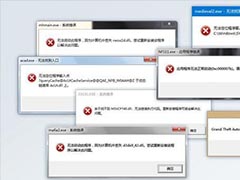
msvcp110.dll丢失怎么办? 电脑msvcp110.dll文件修复技巧
当用户尝试启动某个软件或游戏时,可能会遇到一个常见的错误提示:“由于找不到msvcr110.dll,无法继续执行,下面我们就来看看详细修复方法2024-09-03 现在电脑装机使用UEFI引导的越来越多,因为它速度更快,同时支持大于2TB的硬盘等特点,但是有些老的主板固件只支持BIOS,那么我们在装机的时候怎么选择合适的方式呢?是选择2024-07-29
现在电脑装机使用UEFI引导的越来越多,因为它速度更快,同时支持大于2TB的硬盘等特点,但是有些老的主板固件只支持BIOS,那么我们在装机的时候怎么选择合适的方式呢?是选择2024-07-29 游戏人在玩一些游戏的时候,经常会将电脑进行硬件加速,那么什么时候开启硬件加速更好?硬件加速有哪些优缺点,它会对电脑造成什么影响?详细请看下文介绍2024-07-15
游戏人在玩一些游戏的时候,经常会将电脑进行硬件加速,那么什么时候开启硬件加速更好?硬件加速有哪些优缺点,它会对电脑造成什么影响?详细请看下文介绍2024-07-15 不少人经历过这样的事情,昨天还正常关机的,今天打开与电脑连接的插座电源开关,还没有按电脑开机键按钮,电脑就已经开始自检了启动了2024-07-11
不少人经历过这样的事情,昨天还正常关机的,今天打开与电脑连接的插座电源开关,还没有按电脑开机键按钮,电脑就已经开始自检了启动了2024-07-11
realtek高清晰音频管理器没有声音怎么办? 电脑扬声器没声音的解决办法
很多伙伴们表示,自己还不会动手处理realtek高清晰音频管理器没有声音的问题,而今天小编就为各位朋友讲述realtek高清晰音频管理器没有声音的处理步骤,有需要的朋友快来跟2024-07-08
电脑提示丢失hid.dll是什么原因? 电脑缺失hid.dll文件的修复技巧
在日常使用电脑的过程中,我们可能会遇到各种各样的问题,其中一种就是“丢失hid.dll”错误,这个问题通常发生在你尝试运行某个程序或游戏时,系统突然弹出一个错误消息,告2024-07-05 DIY是人类的天性,最重要的是我们不用再面对一成不变的默认磁盘图标,可以随心所欲的更换自己喜欢的偶像或漫画人物等,下面我们就来看看详细的设置方法2024-06-18
DIY是人类的天性,最重要的是我们不用再面对一成不变的默认磁盘图标,可以随心所欲的更换自己喜欢的偶像或漫画人物等,下面我们就来看看详细的设置方法2024-06-18 在日常生活中,网络已经成为了我们必不可少的一部分,而网速则直接影响着我们的网络使用体验,了解自己的网络速度,可以帮助我们更好地利用网络资源,提高工作和生活效率,那2024-06-18
在日常生活中,网络已经成为了我们必不可少的一部分,而网速则直接影响着我们的网络使用体验,了解自己的网络速度,可以帮助我们更好地利用网络资源,提高工作和生活效率,那2024-06-18





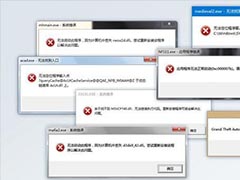







最新评论